Ersetzen Sie das Boot-Medium FAS8200
 Änderungen vorschlagen
Änderungen vorschlagen


Zum Austauschen des Startmediums müssen Sie das beeinträchtigte Controller-Modul entfernen, das Ersatzstartmedium installieren und das Boot-Image auf ein USB-Flash-Laufwerk übertragen.
Schritt 1: Entfernen Sie die Steuerung
Um auf Komponenten innerhalb des Controllers zuzugreifen, müssen Sie zuerst das Controller-Modul aus dem System entfernen und dann die Abdeckung am Controller-Modul entfernen.
-
Wenn Sie nicht bereits geerdet sind, sollten Sie sich richtig Erden.
-
Lösen Sie den Haken- und Schlaufenriemen, mit dem die Kabel am Kabelführungsgerät befestigt sind, und ziehen Sie dann die Systemkabel und SFPs (falls erforderlich) vom Controller-Modul ab, um zu verfolgen, wo die Kabel angeschlossen waren.
Lassen Sie die Kabel im Kabelverwaltungs-Gerät so, dass bei der Neuinstallation des Kabelverwaltungsgeräts die Kabel organisiert sind.
-
Entfernen Sie die Kabelführungsgeräte von der linken und rechten Seite des Controller-Moduls und stellen Sie sie zur Seite.
![Entfernen der Kabelführungsarme][](../media/drw_32xx_cbl_mgmt_arm.png)
-
Lösen Sie die Daumenschraube am Nockengriff am Controller-Modul.
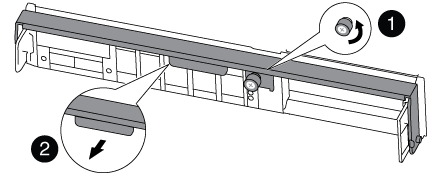

Flügelschraube

CAM-Griff
-
Ziehen Sie den Nockengriff nach unten, und schieben Sie das Controller-Modul aus dem Gehäuse.
Stellen Sie sicher, dass Sie die Unterseite des Controller-Moduls unterstützen, während Sie es aus dem Gehäuse schieben.
Schritt 2: Ersetzen Sie die Startmedien
Sie müssen das Startmedium im Controller finden und die Anweisungen befolgen, um es zu ersetzen.
-
Wenn Sie nicht bereits geerdet sind, sollten Sie sich richtig Erden.
-
Suchen Sie das Boot-Medium mithilfe der folgenden Abbildung oder der FRU-Zuordnung auf dem Controller-Modul:
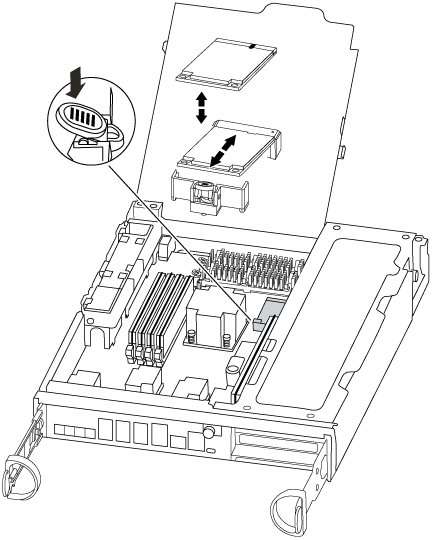
-
Drücken Sie die blaue Taste am Startmediengehäuse, um die Startmedien aus dem Gehäuse zu lösen, und ziehen Sie sie vorsichtig gerade aus der Buchse des Boot-Mediums heraus.
Drehen oder ziehen Sie die Boot-Medien nicht gerade nach oben, da dadurch der Sockel oder das Boot-Medium beschädigt werden kann. -
Richten Sie die Kanten des Ersatzstartmediums an der Buchse des Boot-Mediums aus, und schieben Sie ihn dann vorsichtig in die Buchse.
-
Überprüfen Sie die Startmedien, um sicherzustellen, dass sie ganz und ganz in der Steckdose sitzt.
Entfernen Sie gegebenenfalls die Startmedien, und setzen Sie sie wieder in den Sockel ein.
-
Drücken Sie die Startmedien nach unten, um die Verriegelungstaste am Startmediengehäuse zu betätigen.
-
Schließen Sie die Abdeckung des Controller-Moduls.
Schritt 3: Übertragen Sie das Startabbild auf das Startmedium
Sie können das System-Image über ein USB-Flash-Laufwerk, auf dem das Image installiert ist, auf dem Ersatzstartmedium installieren. Sie müssen das var-Dateisystem jedoch während dieses Vorgangs wiederherstellen.
-
Sie müssen über ein USB-Flash-Laufwerk verfügen, das auf FAT32 formatiert ist und eine Kapazität von mindestens 4 GB aufweist.
Die Datei tar.gz muss auf einer FAT32-formatierten Partition mit mindestens 4 GB abgelegt werden. Während FAT32-Partitionen bis zu 2 TB groß sein können, können integrierte Windows-Tools (z. B. DiskPart) FAT32-Partitionen nicht formatieren, die größer als 32 GB sind. -
Eine Kopie der gleichen Bildversion von ONTAP wie der beeinträchtigte Controller. Das entsprechende Image können Sie im Abschnitt „Downloads“ auf der NetApp Support-Website herunterladen
-
Wenn NVE aktiviert ist, laden Sie das Image mit NetApp Volume Encryption herunter, wie in der Download-Schaltfläche angegeben.
-
Wenn NVE nicht aktiviert ist, laden Sie das Image ohne NetApp Volume Encryption herunter, wie im Download-Button dargestellt.
-
-
Wenn Ihr System ein HA-Paar ist, müssen Sie eine Netzwerkverbindung haben.
-
Wenn es sich bei Ihrem System um ein eigenständiges System handelt, benötigen Sie keine Netzwerkverbindung, Sie müssen jedoch beim Wiederherstellen des var-Dateisystems einen zusätzlichen Neustart durchführen.
-
Richten Sie das Ende des Controller-Moduls an der Öffnung im Gehäuse aus, und drücken Sie dann vorsichtig das Controller-Modul zur Hälfte in das System.
-
Installieren Sie das Kabelverwaltungsgerät neu und führen Sie das System nach Bedarf wieder ein.
Denken Sie beim Neuinstallieren der Medienkonverter (SFPs) daran, wenn sie entfernt wurden.
-
Stecken Sie das USB-Flash-Laufwerk in den USB-Steckplatz des Controller-Moduls.
Stellen Sie sicher, dass Sie das USB-Flash-Laufwerk in den für USB-Geräte gekennzeichneten Steckplatz und nicht im USB-Konsolenport installieren.
-
Drücken Sie das Controller-Modul ganz in das System, vergewissern Sie sich, dass der Nockengriff das USB-Flash-Laufwerk löscht, drücken Sie den Nockengriff fest, um den Sitz des Controller-Moduls zu beenden, schieben Sie den Nockengriff in die geschlossene Position und ziehen Sie die Daumenschraube fest.
Der Controller beginnt zu booten, sobald er vollständig im Chassis installiert ist.
-
Unterbrechen Sie den Boot-Vorgang, um an der LOADER-Eingabeaufforderung zu stoppen, indem Sie Strg-C drücken, wenn Sie sehen Starten VON AUTOBOOT drücken Sie Strg-C, um den Vorgang abzubrechen
Wenn Sie diese Meldung verpassen, drücken Sie Strg-C, wählen Sie die Option zum Booten im Wartungsmodus aus, und halten Sie dann den Controller zum Booten in LOADER an.
-
Wenn Systeme mit einem Controller im Chassis vorhanden sind, schließen Sie das Netzteil wieder an und schalten Sie die Netzteile ein.
Das System beginnt mit dem Booten und wird bei DER LOADER-Eingabeaufforderung angehalten.
-
Legen Sie den Verbindungstyp für das Netzwerk an der LOADER-Eingabeaufforderung fest:
-
Wenn Sie DHCP konfigurieren:
ifconfig e0a -autoDer von Ihnen konfigurierte Zielport ist der Zielport, über den Sie während der Wiederherstellung des var-Dateisystems mit dem beeinträchtigten Controller über den gesunden Controller kommunizieren. Sie können in diesem Befehl auch den Port E0M verwenden. -
Wenn Sie manuelle Verbindungen konfigurieren:
ifconfig e0a -addr=filer_addr -mask=netmask -gw=gateway-dns=dns_addr-domain=dns_domain-
Filer_addr ist die IP-Adresse des Speichersystems.
-
Netmask ist die Netzwerkmaske des Managementnetzwerks, das mit dem HA-Partner verbunden ist.
-
Das Gateway ist das Gateway für das Netzwerk.
-
dns_addr ist die IP-Adresse eines Namensservers in Ihrem Netzwerk.
-
die dns_Domain ist der Domain Name des Domain Name System (DNS).
Wenn Sie diesen optionalen Parameter verwenden, benötigen Sie keinen vollqualifizierten Domänennamen in der Netzboot-Server-URL. Sie benötigen nur den Hostnamen des Servers.
-
Andere Parameter können für Ihre Schnittstelle erforderlich sein. Sie können eingeben help ifconfigDetails finden Sie in der Firmware-Eingabeaufforderung. -
-
Wenn sich der Controller in einem Stretch- oder Fabric-Attached MetroCluster befindet, müssen Sie die FC-Adapterkonfiguration wiederherstellen:
-
Start in Wartungsmodus:
boot_ontap maint -
Legen Sie die MetroCluster-Ports als Initiatoren fest:
ucadmin modify -m fc -t initiator adapter_name -
Anhalten, um zum Wartungsmodus zurückzukehren:
halt
-
Die Änderungen werden implementiert, wenn das System gestartet wird.
-



